概要
Blenderで注連縄を作っていきます。※カーブについての理解は実際に触って得た理解だけなので不正確な記述がある可能性があります。

出来上がり図。
やり方としては、注連縄の垂れ下がりを表す曲線となるカーブ1を作成し、注連縄の断面図(ベベル)のカーブ2を作成、注連縄の太さの変位を示すテーパーとなるカーブ3を作成、最後にねじります。
カーブ1を作成

オブジェクトモードでShift + Aを押してカーブ > ベジエを選択してカーブを作成します。ハンドルや制御点を操作してカーブを作成して下さい。その際カーブのローカル座標系の向きと原点を意識します。
断面図を作成
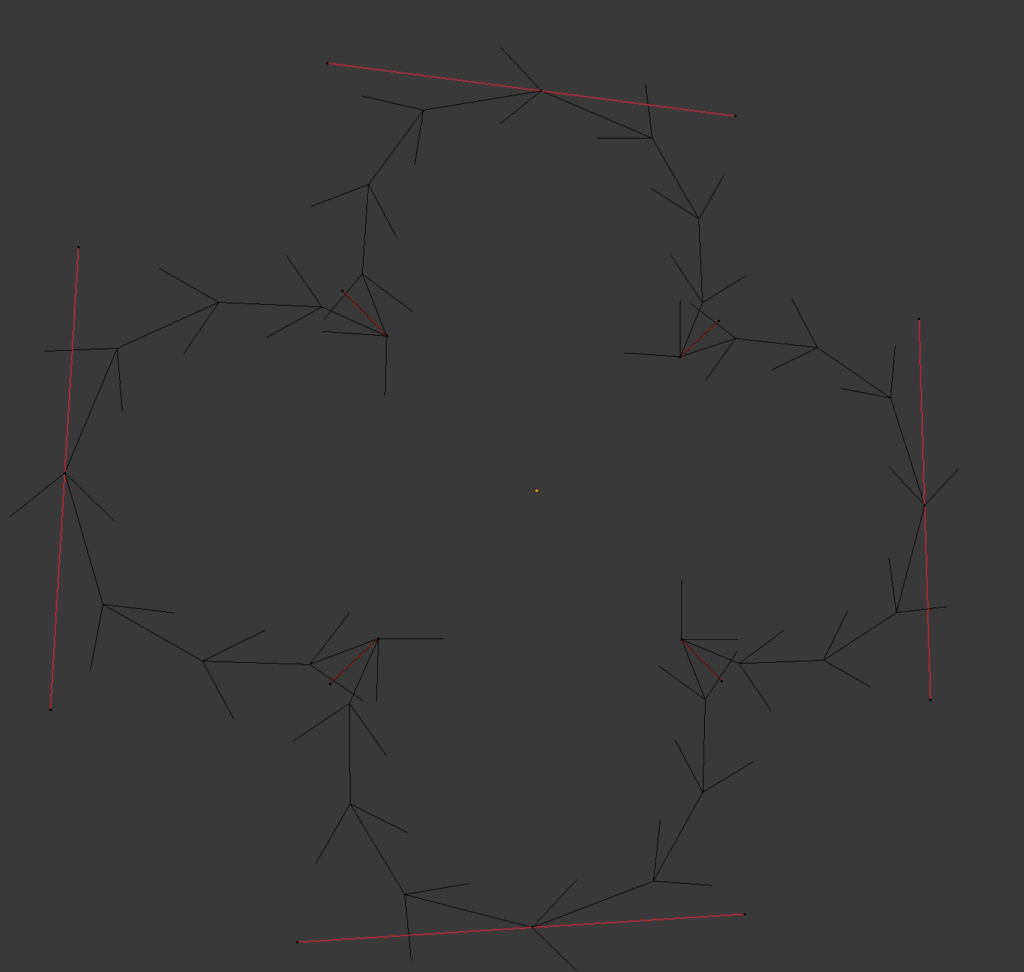
注連縄の断面図となるベベルを作成します。Shift + Aからカーブ > 円形 を指定します。4つの頂点をAで選択してカーブメニューからセグメント > 細分化を行います。ベベルはどこに作ってもいいのですが、制御点が平面上から外れたりねじれたりしないように、制御点を操作する際の座標軸に気を付けます。ローカル座標系の原点は円の中心から移動しないようにします。
右上、右下、左下、左上の4隅の制御点をローカル座標系の原点にトランスフォーム欄を用いて等距離に近付け、更にVを押してカーブメニューからベクトルに変更します。これで4隅の各ハンドルが折れ曲がるようになるので、各制御点の2ハンドルを各4隅の方位(右上45度、右下45度、~)に向けて重ね合わせます。図のように4隅の制御点には見た目一本のハンドルがあるように見えます。これでくびれが出来ました。
更に上下左右の制御点のハンドルをトランスフォーム欄を用いて左右に等距離に伸ばします。これで画像の様な図形が出来上がります。4本の細い注連縄を束ねたイメージです。
テーパーを作成
実際の注連縄は太さが端が細く中心が一番太くなっています。それを再現する為にカーブの太さの変位を指定できるテーパーを作成します。
テーパーはローカル座標Xが変位の適用範囲、ローカル座標Yが変位になる(変更可能?)ので、ローカルX座標軸の原点はカーブ1のローカル座標系のX軸の原点に合わせます。ローカル座標系のグローバルZ座標は操作しやすい場所まで移動します。
太くしたい部分の制御点のY座標を増やす事で太くする事ができます。
ベベルとテーパーを適用
カーブ1を選択し右の画面のスパナの右側にあるパイプマークを押しベベルとテーパーのカーブをそれぞれ指定します。

こんな感じになりました。
更に左右どちらかの制御点を選択し、Ctrl + T > オイラー角度入力 で制御点をねじる事ができます。

これで完成です。
最後にメッシュ化しますが、その前に右メニューのパイプマークの設定画面でアクティブなスプラインという項目にある解像度でカーブ1自体のメッシュの粗さを指定できます。
断面形状のメッシュの粗さはカーブ2の同項目で指定できます。カーブ1を選択しAlt + Cで注連縄をメッシュにする事ができます。

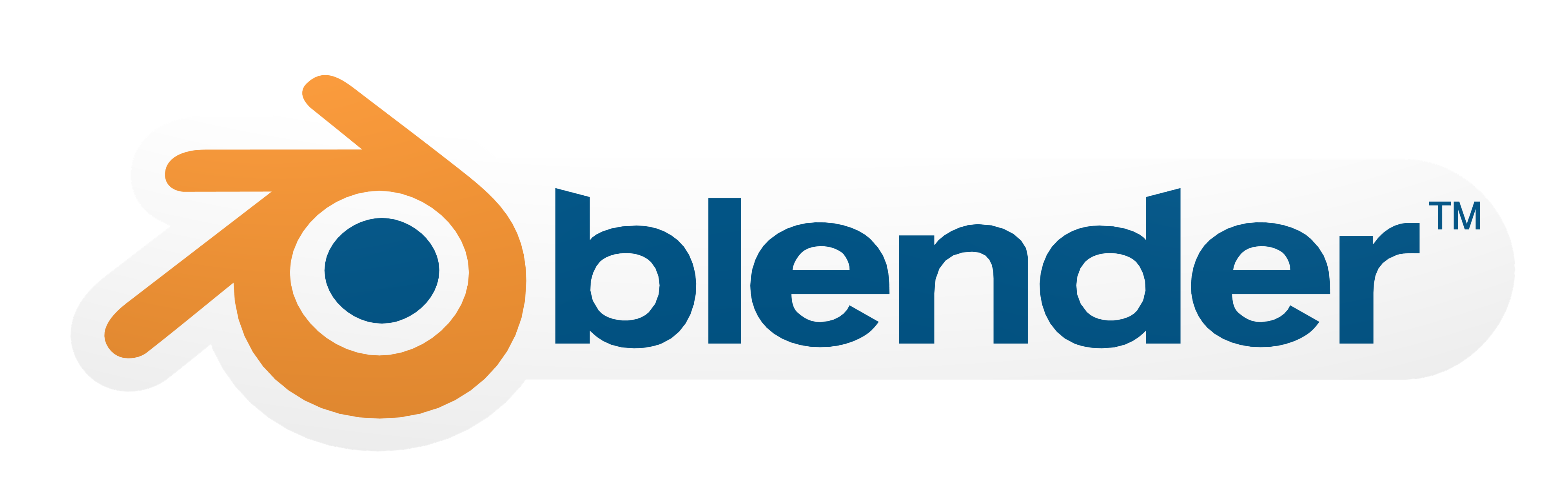

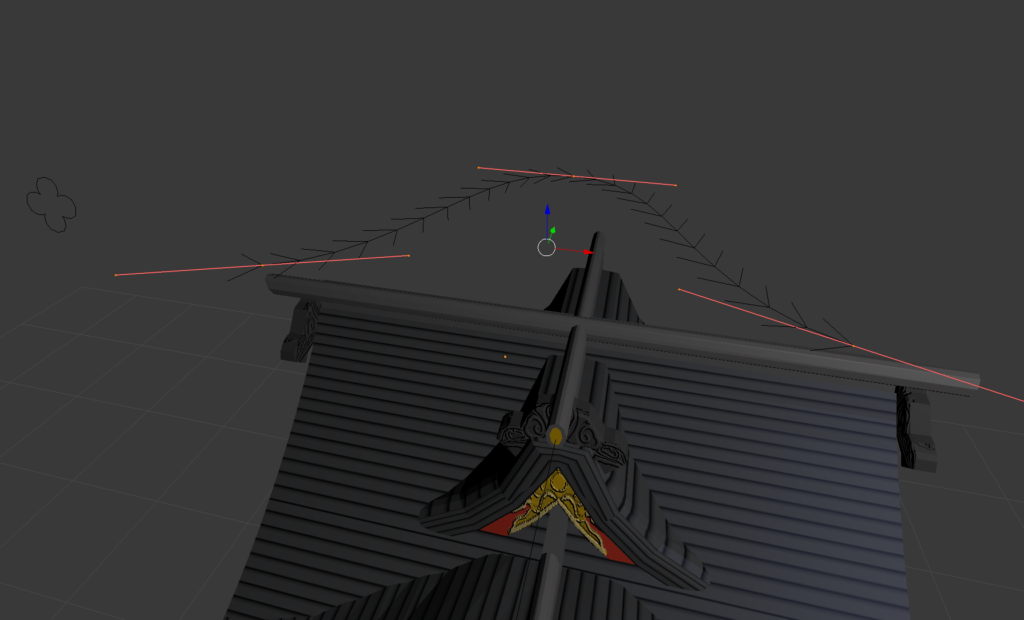



コメント